Comment supprimer QR Code Barcode Scanner & Read
Publié par : Sinpeak PteDate de sortie : October 25, 2024
Besoin d'annuler votre abonnement QR Code Barcode Scanner & Read ou de supprimer l'application ? Ce guide fournit des instructions étape par étape pour les iPhones, les appareils Android, les PC (Windows/Mac) et PayPal. N'oubliez pas d'annuler au moins 24 heures avant la fin de votre essai pour éviter des frais.
Guide pour annuler et supprimer QR Code Barcode Scanner & Read
Table des matières:
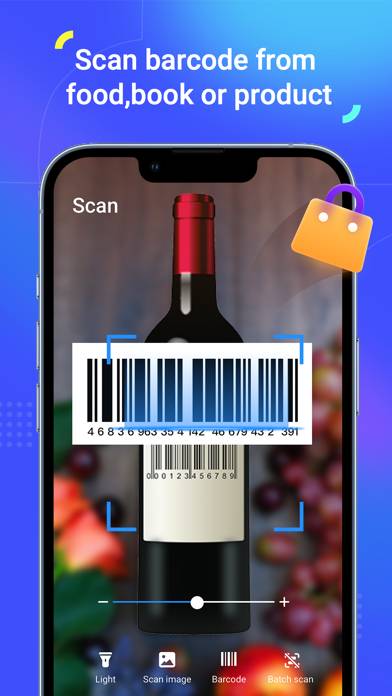
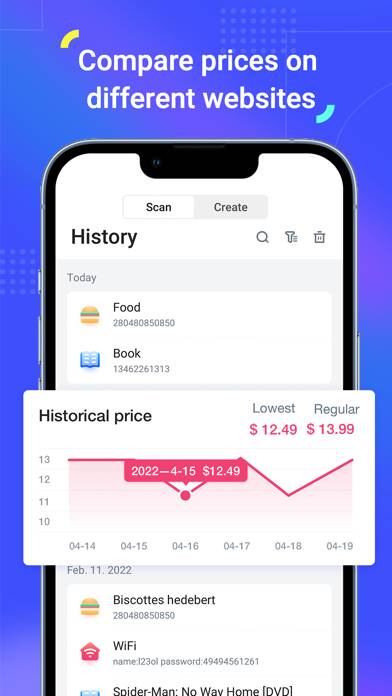
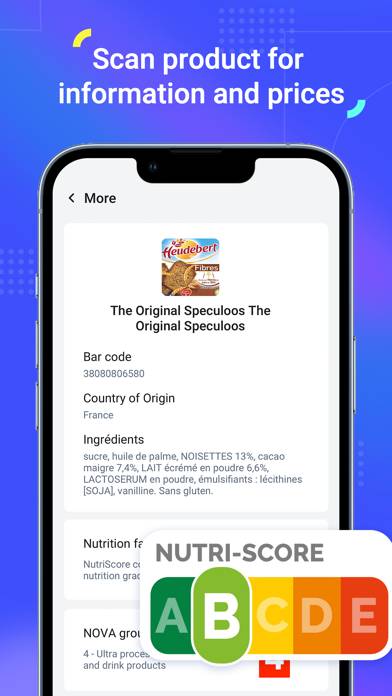
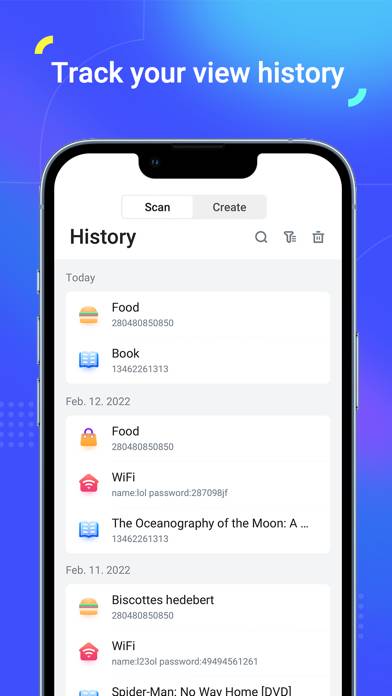
QR Code Barcode Scanner & Read Instructions de désabonnement
Se désinscrire de QR Code Barcode Scanner & Read est simple. Suivez ces étapes en fonction de votre appareil :
Annulation de l'abonnement QR Code Barcode Scanner & Read sur iPhone ou iPad :
- Ouvrez l'application Paramètres.
- Appuyez sur votre nom en haut pour accéder à votre identifiant Apple.
- Appuyez sur Abonnements.
- Ici, vous verrez tous vos abonnements actifs. Trouvez QR Code Barcode Scanner & Read et appuyez dessus.
- Appuyez sur Annuler l'abonnement.
Annulation de l'abonnement QR Code Barcode Scanner & Read sur Android :
- Ouvrez le Google Play Store.
- Assurez-vous que vous êtes connecté au bon compte Google.
- Appuyez sur l'icône Menu, puis sur Abonnements.
- Sélectionnez QR Code Barcode Scanner & Read et appuyez sur Annuler l'abonnement.
Annulation de l'abonnement QR Code Barcode Scanner & Read sur Paypal :
- Connectez-vous à votre compte PayPal.
- Cliquez sur l'icône Paramètres.
- Accédez à Paiements, puis à Gérer les paiements automatiques.
- Recherchez QR Code Barcode Scanner & Read et cliquez sur Annuler.
Félicitations! Votre abonnement QR Code Barcode Scanner & Read est annulé, mais vous pouvez toujours utiliser le service jusqu'à la fin du cycle de facturation.
Comment supprimer QR Code Barcode Scanner & Read - Sinpeak Pte de votre iOS ou Android
Supprimer QR Code Barcode Scanner & Read de l'iPhone ou de l'iPad :
Pour supprimer QR Code Barcode Scanner & Read de votre appareil iOS, procédez comme suit :
- Localisez l'application QR Code Barcode Scanner & Read sur votre écran d'accueil.
- Appuyez longuement sur l'application jusqu'à ce que les options apparaissent.
- Sélectionnez Supprimer l'application et confirmez.
Supprimer QR Code Barcode Scanner & Read d'Android :
- Trouvez QR Code Barcode Scanner & Read dans le tiroir de votre application ou sur l'écran d'accueil.
- Appuyez longuement sur l'application et faites-la glisser vers Désinstaller.
- Confirmez pour désinstaller.
Remarque : La suppression de l'application n'arrête pas les paiements.
Comment obtenir un remboursement
Si vous pensez avoir été facturé à tort ou si vous souhaitez un remboursement pour QR Code Barcode Scanner & Read, voici la marche à suivre :
- Apple Support (for App Store purchases)
- Google Play Support (for Android purchases)
Si vous avez besoin d'aide pour vous désinscrire ou d'une assistance supplémentaire, visitez le forum QR Code Barcode Scanner & Read. Notre communauté est prête à vous aider !
Qu'est-ce que QR Code Barcode Scanner & Read ?
Qr code and barcode scanner read|qr code and barcode scanner read app kaise use kare:
Il prend en charge tous les formats QR/code-barres ! Scanne maintenant les codes QR, les codes-barres, le Wi-Fi, le texte, les produits, les livres, les puzzles, les documents, les e-mails, l'emplacement, le calendrier et les cartes de visite.
Il s'agit à la fois d'un scanner de codes-barres pour scanner les codes QR/codes-barres (informations de décodage) et d'un générateur de codes QR pour créer des codes QR (encoder et crypter les informations). Vous pouvez également l'utiliser pour scanner les codes de promotion et de coupon dans les magasins pour obtenir des réductions. Vous pouvez obtenir les prix des produits en scannant le code-barres de ceux-ci.
Pourquoi choisir QR Scanner ?
1. Prend en charge tous les formats QR et codes à barres
2. Facile à utiliser, sécurisé et performant
3. Tout l'historique des analyses sera enregistré